Эффективная работа с Руководством пользователя PDFelement
Настройки печати PDF
Нажмите кнопку «Файл» > «Печать», и появится диалоговое окно печати.
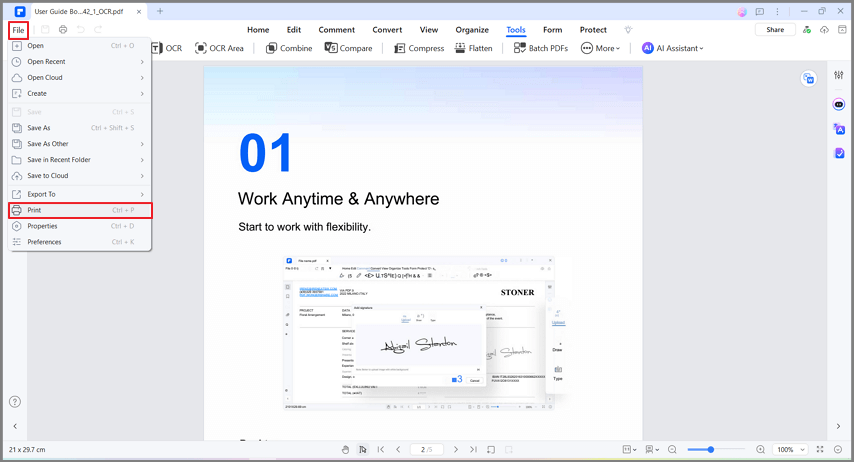
настройки печати
Это диалоговое окно является последним шагом перед печатью. Вы также можете изменить принтер в этом диалоговом окне. Имейте в виду, что смена принтера может повлиять на настройку страницы, если новый выбранный принтер имеет другой размер бумаги. Например:
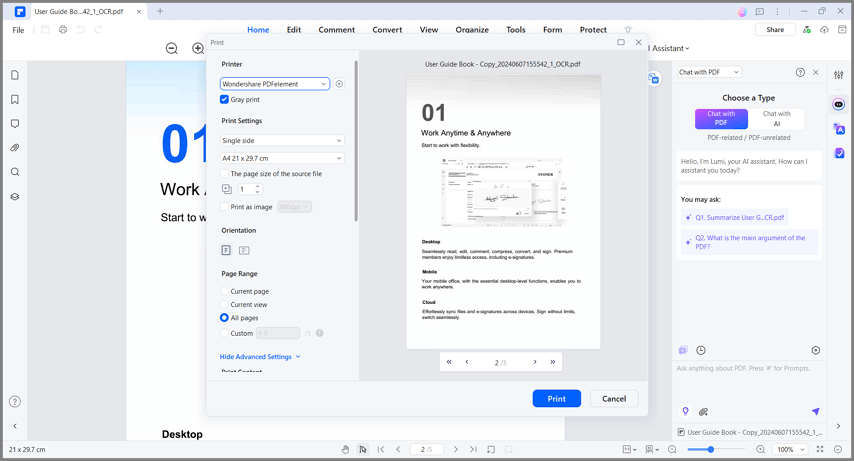
напечатать диалог
- Принтер: выберите принтер, который вы хотите использовать.
- Серый: выберите цветную или черно-белую печать.
- Настройки печати: установите печать на одной или обеих сторонах бумаги.
- Копии: установите количество копий, которое необходимо напечатать.
- Бумага: выберите A3, A4, A5 или другие размеры бумаги для печати.
- Опция печати — «Размер страницы исходного файла» — выберите размер бумаги в соответствии с размером страницы PDF. «Печать как изображение» — позволяет распечатать страницы PDF в формате изображения. «Обратные страницы» — страницы печатаются в обратном порядке.
- Ориентация: выберите Книжную или Альбомную для печати.
- Диапазон страниц: укажите диапазон страниц, которые вы хотите напечатать. Подмножество — предоставляет параметры для установки не смежного диапазона страниц. «Все страницы» — печатает все страницы в указанном диапазоне. «Нечетные страницы» — печатаются только страницы с нечетными номерами в указанном диапазоне. «Четные страницы» — печатаются только страницы с четными номерами в указанном диапазоне.
Нажав кнопку «Свойства принтера» рядом с параметром «Принтер», вы можете установить для страницы «Ориентация» книжную или альбомную, установить «Порядок страниц» и «Формат страницы». Нажав кнопку «Дополнительно…», вы можете установить «Размер бумаги», «Качество печати», «Масштабирование» и т. д.
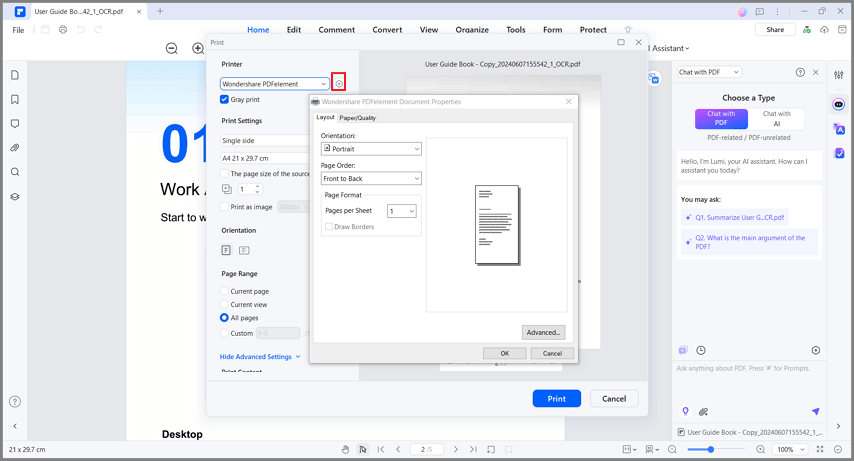
дополнительные настройки принтера


